Mobil ağınıza bağlanmayı denediniz ancak SIM kart 'ınız çalışmıyor mu? Veya iPhone'unuzda "SIM Kart Takılı Değil mi?" yazan belirli bir hata mı aldınız? Çalışan bir SIM kartı olmayan bir cihaz neredeyse işe yaramaz.
Bu makalede, SIM kartınızın düzgün çalışmasını engelleyen en yaygın sorunlara bakacağız. SIM kartınızın iPhone veya Android telefonunuzda çalışmasını sağlamak için uygulamanız gereken tüm sorun giderme adımlarını size öğreteceğiz.
Temel Sorun Giderme
SIM kart, T-Mobile gibi mobil ağ servis sağlayıcınızdan aldığınız bir plastik parçasıdır. Bu olmadan cep telefonunuz arama yapamaz veya veri gönderip alamaz. Dolayısıyla bu sorunlardan herhangi birini yaşıyorsanız, olası suçlu olarak SIM kartınıza bakmalısınız. İster iOS ister Android cihazınız olsun, atabileceğiniz ilk adımlar şunlardır:
1. SIM Kartı Çıkarın ve Tekrar Takın
SIM kart biraz yerinden çıkmış olabilir ve telefonun dahili konnektörleriyle temas kuramıyor olabilir. Bu durum genellikle cihazınızı düşürdükten veya sert bir şeye çarptıktan sonra meydana gelir.
SIM'i çıkarın ve yuvasına geri yerleştirin. Cihazınıza bağlı olarak onu çıkarmak için bir ataş kullanmanız gerekebilir.

2. SIM Kartı ve SIM Kart Tepsisini temizleyin
Bağlantıyı etkileyebileceği için SIM kart yuvasının içinde toz veya kir olup olmadığını da kontrol etmelisiniz. Yuvaya üflemek ve kalıntıları temizlemek için bir kutu basınçlı hava kullanın. SIM kartın temas noktalarını silmek için temiz bir mikrofiber bez parçası da kullanabilirsiniz.
Tozun donanımınıza zarar vermesini önlemek için düzenli olarak cihazlarınızı temizleyin yapmayı unutmayın.
3. Cihazınızı Yeniden Başlatın
Cep telefonunuz herhangi bir nedenle SIM kartı tanımıyorsa, yeniden başlatma işlemi sorunu çözebilir. İster iPhone ister Samsung Galaxy olsun, arka planda birçok işlem çalışıyor. Zamanla birbirlerine müdahale etmeye başlayabilir veya donanım üzerinde çok fazla baskı oluşturabilirler.
4. Cihazınızı Güncelleyin
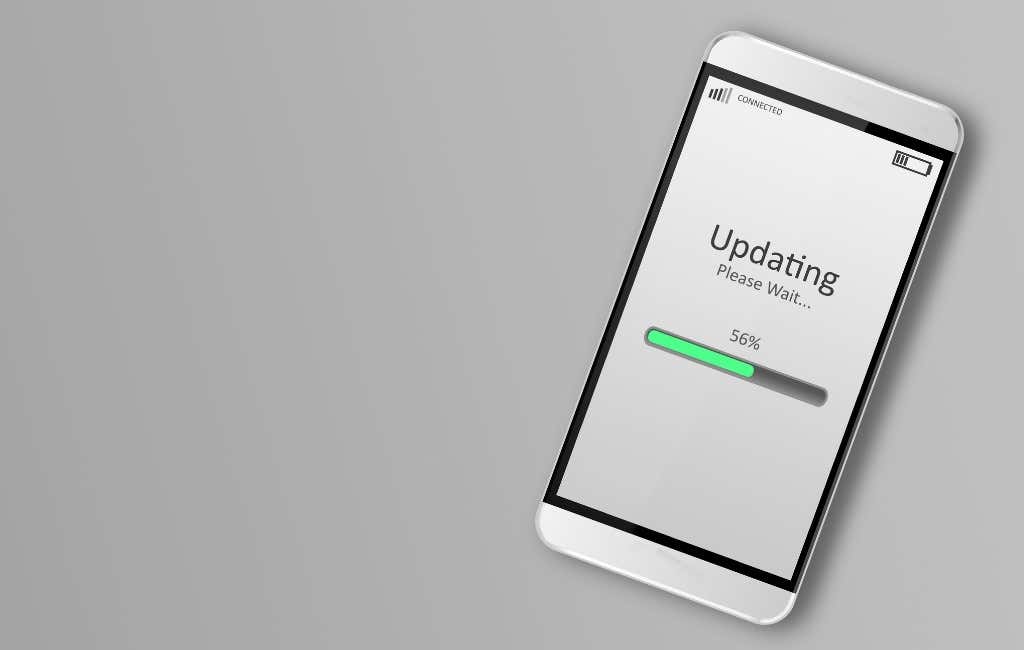
iOS veya Android sürümünüz güncel değilse SIM kartla ilgili hatalarla karşılaşabilirsiniz. Cihazınızı bir Wi-Fi ağına bağlayın ve sistem güncellemesi olup olmadığını kontrol edin..
Bekleyen önemli güncellemeler varsa her iki cihazda da bir bildirim veya açılır pencere görmelisiniz. Buna tıklayın ve ekrandaki talimatları izleyin. Sistem güncellemeleri biraz zaman alabileceğinden telefonunuzun pil gücünün yeterli olduğundan emin olun.
5. Uçak Modunu Açma/Kapatma
Algılanması neredeyse imkansız olan çeşitli aksaklıklar, telefonunuzun operatörünüzün kablosuz ağına bağlanmasını engelleyebilir. Uçak modu 'yi açıp kapatmak bu aksaklıkları çözebilir.
iOS'ta:
1. Menüyü açmak için iPhone'unuzun ekranının sol üst kısmından aşağı doğru kaydırın ve Uçak Modu simgesini tıklayın. Bu, Uçak Modu'nu etkinleştirecektir.

2. Cihazın yeni ayarı yapılandırması için birkaç saniye bekleyin ve ardından kapatmak için Uçak Modu 'na tekrar dokunun.
Android'de:
1. Ekranın üst kısmından aşağı doğru kaydırın ve uçak simgesini bulana kadar menüde ilerleyin. Uçuş Modu / Uçak Modu 'nu tıklayın.

2. Uçuş Modu düğmesini kapatmak için tekrar dokunmadan önce birkaç saniye bekleyin.
6. Farklı Bir Cihaz Deneyin
SIM kartın kendisiyle ilgili herhangi bir sorun yaşamamak için kartı farklı bir telefona takmayı deneyin. Hâlâ çalışmıyorsa 7. ve 8. temel sorun giderme adımlarını kontrol edin.
7. Teknik Destek ile iletişime geçin
Servis sağlayıcınızı veya cihazınızı yakın zamanda değiştirdiyseniz, SIM kartınızda veya telefonunuzda çeşitli sorunlarla karşılaşabilirsiniz. Bu durumda yapılacak en kolay şey profesyonel yardım almak için servis sağlayıcınız veya cihaz üreticinizle iletişime geçmektir, aksi takdirde cihazınıza zarar verebilirsiniz.
8. SIM Kart Aktif mi?
Bu, bu temel sorun giderme kılavuzunun 7. adımıyla ilgilidir. Şebeke servis sağlayıcınızla konuştuğunuzda SIM kartın etkinleştirilip etkinleştirilmediğini veya doğru şekilde kaydedilip kaydedilmediğini sorun. Bu sorunu sizin için çözebilecek tek kişi onlar.
Gelişmiş Sorun Giderme
Yukarıdaki adımlar "SIM yok" sorununuzu çözmediyse biraz daha gelişmiş birkaç düzeltmeyi denemenin zamanı gelmiştir.
9. Ağ Ayarlarını Sıfırla
.iOS veya Android telefonunuz doğru şekilde yapılandırılmamışsa ağ ayarlarını sıfırlamayı deneyin. Bazen ağla ilgili bir aksaklık SIM kartınızın düzgün çalışmasını engelleyebilir, bu nedenle ağ ayarlarını varsayılan durumuna sıfırlamak sorunu çözecektir. Endişelenmeyin, bu "sıfırlama" seçeneği hiçbir verinize zarar vermez veya sistemle ilgili herhangi bir değişiklik yapmaz.
iOS'ta:
Ayarlar >Genel >Sıfırla 'ya gidin ve menüden Ağ Ayarlarını Sıfırla seçeneğini seçin.
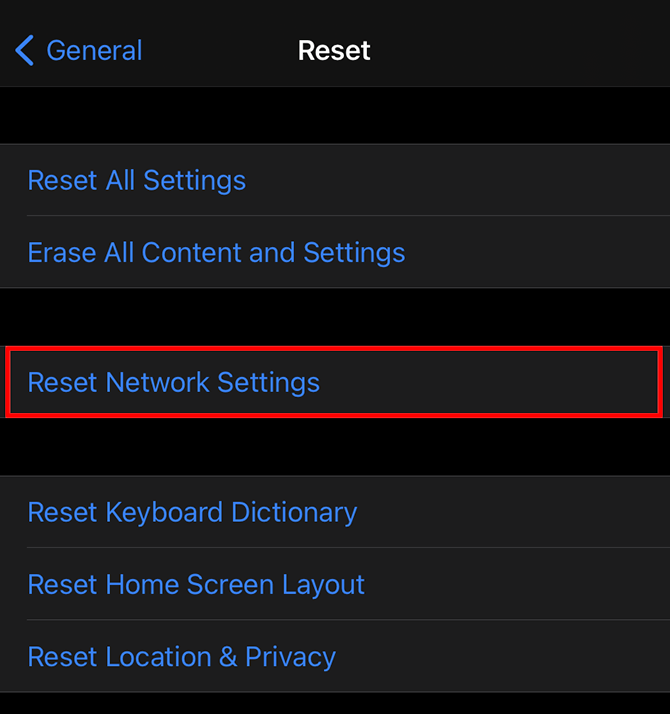
Android'de:
Ayarlar >Genel Yönetim >Sıfırla >Ağ Ayarlarını Sıfırla 'ya gidin ve 'yi tıklayın. Ayarları Sıfırla düğmesi.

10. Operatör Ayarlarını Güncelleyin
Mobil ağ servis sağlayıcınız ayarlarında bazı değişiklikler yaptıysa telefonunuzun operatör ayarlarını güncellemeniz gerekir. Normalde bu tür bir güncellemenin otomatik olarak tetiklenmesi gerekir ancak bazı aksaklıklar ve arka plan işlemleri sizi güncellemeyi manuel olarak gerçekleştirmeye zorlayabilir.
İster iOS cihazı ister Android telefon kullanıyor olun, öncelikle bir Wi-Fi ağına bağlanmanız gerekir. Daha sonra her cihaz için aşağıdaki adımları izleyin.
iOS'ta:
1. Ayarlar >Genel >Hakkında 'ya gidin ve operatörünüzle ilgili bilgilere gidin.
2. Bekleyin ve operatör ayarlarınızı güncellemenizi isteyen bir açılır pencere görmelisiniz. Güncelle düğmesine dokunun.
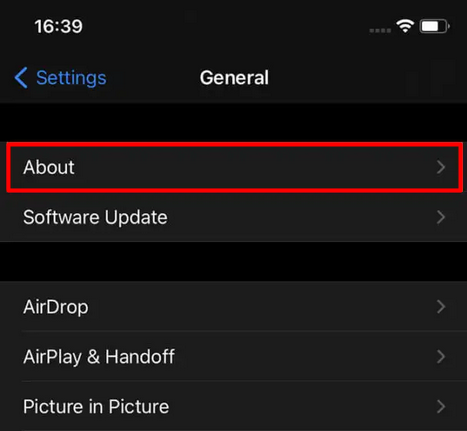
Android'de:
Operatör ayarlarını güncellemek daha yanıltıcı olabilir ancak genellikle buna gerek yoktur. Bu, büyük ölçüde sahip olduğunuz telefon markasına ve hangi Android sürümü çalıştırdığınıza bağlıdır, ancak bir şeyler çok ters gitmediği sürece tüm Android telefonlar operatör güncellemelerini otomatik olarak gerçekleştirecektir. Aksi takdirde operatör ayarlarınızı manuel olarak yapılandırmanız gerekir ve bunu önermiyoruz. SIM kartınızın çalışmamasının nedeninin hâlâ bu olduğundan şüpheleniyorsanız fabrika ayarlarına sıfırlamayı denemelisiniz.
11. Fabrika Ayarlarına Sıfırlama
.SIM kartınızın iyi durumda olduğunu düşünüyorsanız veya kartı başka bir cihaza takarak test ettiyseniz, cep telefonunuzu fabrika varsayılan ayarlarına sıfırlamanın zamanı gelmiş olabilir. Bunu yapmadan önce verilerinizi yedeklediğinizden emin olun çünkü bu işlem sırasında her şey silinecektir.
iOS'ta:
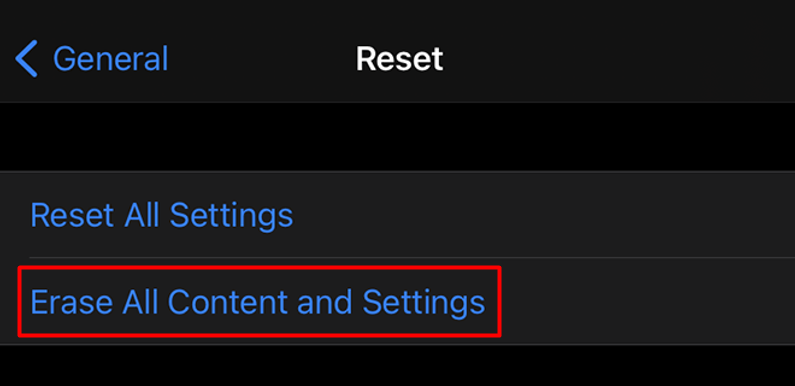
iOS cihazınız sizden şifrenizi girmenizi ve her şeyi silmek istediğinizi onaylamanızı isteyecektir. İstendiğinde Sil düğmesine dokunduğunuzda iPhone'unuz fabrika ayarlarıyla yeniden başlatılacaktır.
Android'de:
1. Ayarlar >Genel Yönetim >Sıfırla 'ya gidin ve Fabrika verilerine sıfırlama 'ya dokunun.

2. Bir sonraki panelde, Android modelinize bağlı olarak Cihazı Sıfırla veya Sıfırla düğmesine dokunmanız gerekecektir.

12. Yeni bir SIM Kart Alın
Cep telefonunuzu fabrika ayarlarına sıfırladıysanız ve SIM kartınız hala çalışmıyorsa kartı değiştirmelisiniz. Muhtemelen telefonunuzda bir sorun yoktur. Bu nedenle doğrudan operatörünüze gidin ve yeni bir SIM kart isteyin.
.